Buone notizie per gli utenti di Windows 11 Non sarà più necessario dipendere da software di terze parti per comprimere i file. Le versioni 22H2 e 23H2 integreranno presto la creazione di archivi nei formati TAR e 7Z direttamente da File Explorer.
Gli utenti di Windows 11 trarranno vantaggio da un notevole progresso nella gestione degli archivi. Le versioni 22H2 e 23H2 infatti introducono compressione nativa dei formati TAR e 7Z direttamente in Esplora file.
Le versioni 22H2 e 23H2 di Windows 11 includono funzionalità di compressione TAR e 7Z native
Non è più necessario scaricare WinRAR o 7Zip: un semplice clic con il tasto destro del mouse sui tuoi file ti permetterà di comprimerli. Seleziona “Comprimi in”, quindi scegli il formato desiderato (TAR o 7Z). Per ulteriori opzioni, fai clic su “Altre opzioni” e ottimizza il rapporto di compressione. Buone notizie soprattutto dopo l’aggiunta del supporto nativo per i file RAR lo scorso anno.
Vuoi provare adesso? Non c’è bisogno di aspettare la versione finale: l’ultima versione beta di Windows 11 nasconde già questa funzionalità. Con uno strumento gratuito e un piccolo trucco, puoi attivarlo oggi stesso.
Dobbiamo però precisare che Microsoft non ha ancora annunciato ufficialmente questa nuova funzionalità per la versione stabile. Ma ricordiamo il rapido arrivo degli annunci pubblicitari nel menu Start e dei widget nella schermata di blocco, inizialmente visti nella versione beta.
Ecco come abilitare la compressione TAR e 7Z in Windows 11 beta (build 22635.3566):
- Scarica ViVeTool da GitHub ed estrai i file in una cartella di facile accesso.
- Premi Windows + X e seleziona Terminale (Amministratore).
- Passa al prompt dei comandi nel terminale di Windows (Ctrl + Maiusc + 2 o tramite la freccia a discesa nella parte superiore della finestra).
- Passare alla cartella contenente ViVeTool con il comando CD. Ad esempio, se ViVeTool è in C:Vive, digitare CD C:Vive.
- Inserisci l’ordine vivetool /enable /id:49256040 e premere Invio.
- Riavvia il tuo computer.
Questa manipolazione ti consente di beneficiare subito della compressione nativa, senza attendere l’aggiornamento ufficiale.
Il futuro aggiornamento beta di Windows 11 apporta anche altri miglioramenti: una barra degli indirizzi più efficiente in Esplora file, il ritorno del pulsante “Mostra desktop” nell’area di notifica e nuovi annunci pubblicitari nel menu Start che puoi disattivare con questa semplice manipolazione.